Correggi il codice di errore di attivazione di Windows 10 0xC004B100
Il codice di errore di attivazione di Windows 0xC004B100 si verifica comunemente quando si tenta di attivare la versione di Windows , magari dopo aver sostituito la scheda madre o la CPU(CPU) . Se riscontri il codice di errore 0xC004B100(Code 0xC004B100) , continua a leggere. In questa guida, esamineremo le possibili soluzioni alternative a questo errore di attivazione di Windows che possono aiutarti a risolvere questo problema. Quindi, scopriamo il modo per correggere questo codice di errore.
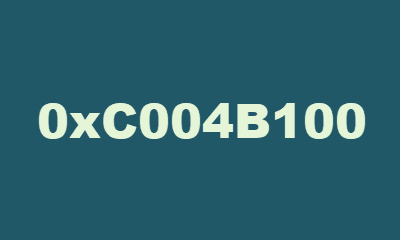
Il codice di errore è accompagnato dal messaggio di errore –
0xC004B100, The activation server determined that the computer could not be activated
Codice di errore di attivazione di Windows 10 0xC004B100(Activation Error Code 0xC004B100)
Per correggere il codice di errore di attivazione di Windows 10 0xC004B100(Activation Error Code 0xC004B100) , segui questi suggerimenti:
- Verifica la tua chiave MAK
- Esegui lo strumento di risoluzione dei problemi di attivazione
- Usa l'attivazione del telefono
- Contatta un agente Microsoft
Vediamoli nel dettaglio.
1] Verifica la tua chiave MAK
La causa principale potrebbe essere che il codice MAK(MAK) non è supportato. Le chiavi MAK o ad attivazione multipla vengono utilizzate per attivare un numero specifico di dispositivi. Il conteggio è preconfigurato come un accordo tra Microsoft ed Enterprise .
Per risolvere questo problema, verifica innanzitutto che il codice MAK(MAK) in uso sia il codice MAK(MAK) fornito da Microsoft .
Questo post offre alcuni suggerimenti per la risoluzione dei problemi di attivazione MAK .
2] Esegui(Run) lo strumento di risoluzione dei problemi di attivazione(Activation Troubleshooter)
Gli utenti possono riscontrare il codice di errore di attivazione 0xC004B100(Activation Error Code 0xC004B100) se violano le restrizioni imposte da una licenza particolare. Tuttavia, in caso contrario, il problema può essere facilmente risolto eseguendo lo strumento di risoluzione dei problemi di attivazione(Activation) .
Lo strumento per la risoluzione dei problemi di attivazione è uno strumento integrato che include una varietà di tattiche di riparazione automatizzate. Risolve i problemi in casi specifici causati da questo tipo di situazioni come quando si reinstalla il sistema operativo da un ambiente di ripristino. Quindi, ecco un modo rapido per eseguire lo strumento di risoluzione dei problemi di attivazione:
- Press Win+R Shortcut per avviare la finestra di dialogo Esegui .(Run)
- Digita ms-settings:activation e premi Invio(Enter) per aprire la scheda Attivazione .(Activation)
- Spostarsi nel riquadro di destra e premere il collegamento Risoluzione dei problemi.(Troubleshoot)
Potrebbe essere necessario attendere un po' fino al completamento della procedura di risoluzione dei problemi di attivazione(Activation) . Dopodiché, riavvia il computer e controlla se riesci a riavviare Windows e vedi.
3] Usa l'attivazione del telefono
Alcuni utenti sostituiscono la scheda madre ma non seguono le linee guida corrette relative alla procedura di licenza(Licensing) . Questo è il motivo per cui si verifica l' errore 0xC004B100(Error 0xC004B100) . Come per Microsoft , l'accesso da un nuovo dispositivo rende la chiave di licenza non valida.
Per risolvere questo problema, è necessario attivare Windows 10 tramite telefono in modo da poter spostare la licenza in modo appropriato. I passi sono come segue.
- Premi il tasto Windows + R. Nella finestra di dialogo Esegui , digita (Run)SLUI 4 e premi Invio.
- Scegli il tuo paese dall'elenco delle opzioni e fai clic sul pulsante Avanti.
- Una volta che sei nella finestra di attivazione del telefono, tienila aperta e quindi chiama il numero fornito per il tuo paese.
- Utilizzare il sistema automatizzato correttamente secondo le istruzioni.
- In questo momento, riceverai un ID di conferma dal sistema automatizzato. Quindi, devi essere pronto ad annotarlo.
- Immettere(Enter) l'ID di conferma fornito nella casella e quindi fare clic su "Attiva".
Dopo aver seguito questi passaggi, il tuo Windows sarà sicuramente attivato.
4] Contatta il supporto Microsoft
Se nessuno dei metodi precedenti è stato applicabile per te, in questo caso, contattare il supporto tecnico Microsoft(Microsoft Support) funzionerebbe per risolvere questo errore. Comunica loro il codice di errore e chiedi di aiutarti con l'attivazione della licenza.
Ti auguro il meglio.
Related posts
Fix Windows 10 Activation Error Code 0x8007007B
Fix Windows Activation Error Code 0xC004E028
Fix Windows Activation Error Code 0xc004f034
Fix Office Activation Error Code 0xC004F074
Fix Windows Script Host Error 0xc004f025 durante l'attivazione
Fix Error Code 19, Windows non può iniziare questo hardware device
Fix Windows Update Error Code 800F0A13
Fix Windows Upgrade Error Code 0xe06d7363
Fix Xbox Error Code 0x800704CF
Fix Microsoft Office Error Code 0x426-0x0
Fix iTunes Error Code 5105, la tua richiesta non può essere elaborata
Fix Windows Server Update Services Error Code 0x80072EE6
Fix OneDrive Error Code 0x80010007
Fix EA Error Code 524, Sorry Questo account non è in grado di giocare online
Fix OneDrive Error Code 0x8004dedc (Geo Location Problem)
Correzione codice di errore OneDrive 0x8007016A
Fix Error Code 664640 in Call di Duty Modern Warfare or Warzone game
Fix Amazon PrimeVideo Error Code 7031
Come Fix Xbox One Error Code 0x97e107df
Come correggere l'errore "iMessage in attesa di attivazione" su iPhone
